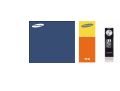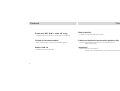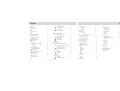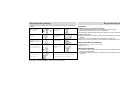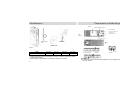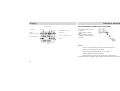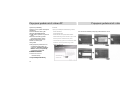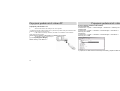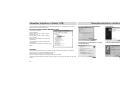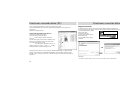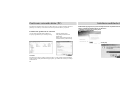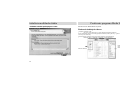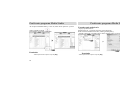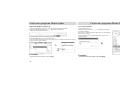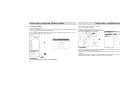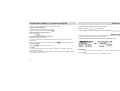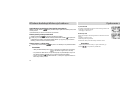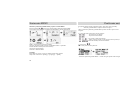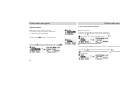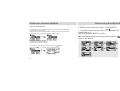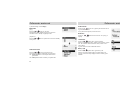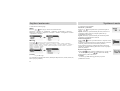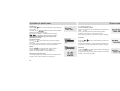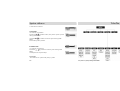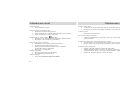2 3
Vlastnosti
Prehrávanie MP3, WMA , Audio ASF a Ogg
• Prehrávač podporuje prehrávanie súborov typu MP3, WMA, Audio ASF a Ogg.
Uloženie na externom zariadení
• Súbory na prehrávač kopírovať a pastovať pomocou Windows Exploreru.
Podpora USB 2.0
• Maximálna rýchlosť prenosu dát 18 Mbps.
Vlastnosti
Hlasové nahrávky
• Na prehrávači sa dajú robiť kvalitné hlasové nahrávky
.
Zabudované dobíjateľná batéria na báze polymérov lítia
• Zabudované dobíjateľná lítiová batéria poskytuje až 13 hodín prehrávacieho času.
(Podľa firemných meraní)
Aktualizácia
• Zabudované programy sa dajú aktualizovať.
Informujte sa o nových aktualizáciách na domovskej stránke (www.samsung.com).
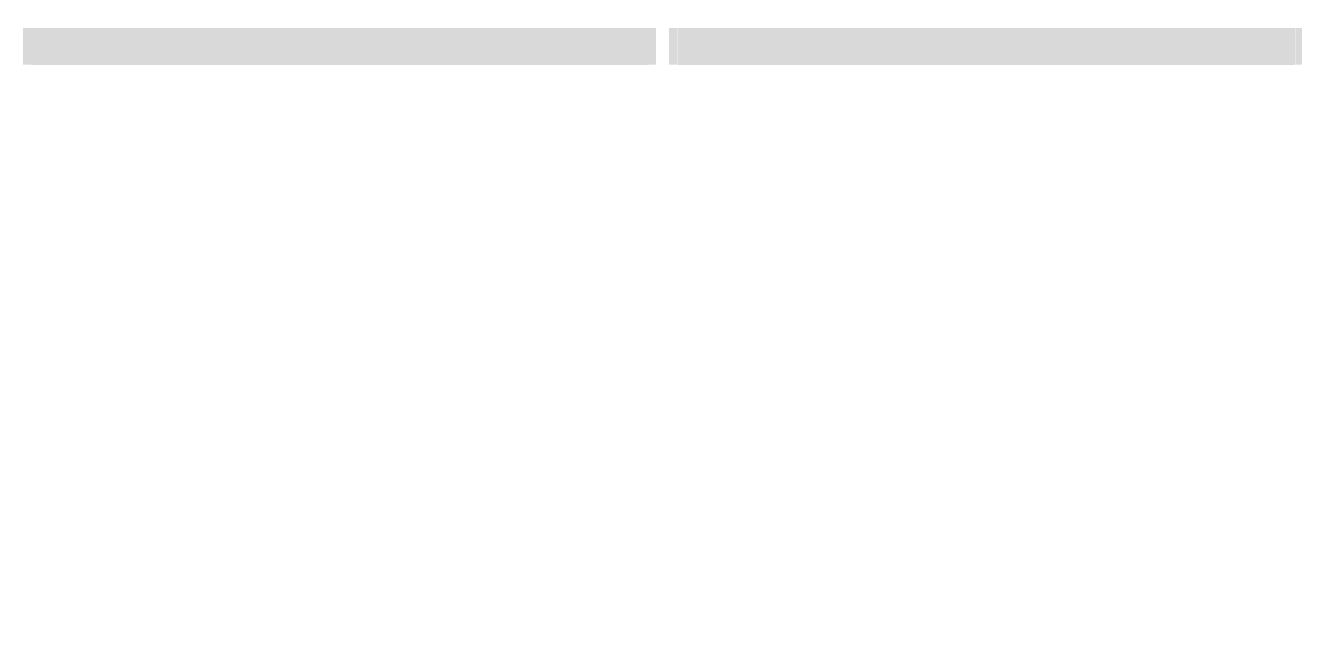
Obsah
Kapitola 1 Prípravy
Vlastnosti ...........................................................................2
Bezpečnostné pokyny..........................................................6
Súčasti............................................................................... 8
Umiestnenie kontrol........................................................... 9
Displej............................................................................ ..10
Bezpečnosť nabíjačky batérie..............................................11
Kapitola 2 Pripojenie k počítaču
Pripojenie prehrávača k počítaču ....................................... 12
• Inštalácia softvéru................................... .............................. 12
• Pripojenie prehrávača k PC............ ................................. 14
Manuálna inštalácia
Ovládača USB.................................................................16
• Ak sa vyskytnú chyby počas inštalácie
ovládača USB............................................................16
• Vo Windows 98E....................................... ................18
Používanie externého disku (PC) .......................................20
• Sťahovanie/uploadovanie súborov ...................................20
• Odpojenie prehrávača ...................... ..................................21
• Formátovanie prehrávača na vašom PC
Inštalácia Media Studia ....................................................23
Používanie Media Studia..................................................25
• Sťahovanie súborov ................................................................................25
• Formátovanie prehrávača...................................................27
•
• Ripovanie skladieb z Audio CD..........................................28
• Vytvorenie priečinka.............................................. 29
• Vymazanie súboru....................... ............................ 30
Prezeranie nápovedy v Media Stdiu................................... ....31
Kapitola 3 Používanie prehrávača
Prehrávanie hudby a vypnutie prístroja ........................32
• Vypnutie a zapnutie napájania ...............................32
• Prehrávanie hudby.......................................................32
• Prestávka v prehrávaní................................................................32
• Nastavenie hlasitosti.................... ..............................32
Funkcia Hold...................................................................33
Hlasové nahrávky ............................................................33
Vyhľadávanie hudobných/hlasových súborov ...................34
• Vyhľadávanie špecifických častí počas
prehrávania...................................................34
• Zmena skladby počas prehrávania........................34
• Zmena skladby pri zastavenom prehrávaní ........................34
Opakovanie slučky...........................................................35
• Východzí bod ............................. .............................35
• Konečný bod.................................. .............................35
Voľby MENU .................................................................36
Používanie navigácie........................................................37
• Zmena režimu...............................................................38
• Adresár prehrávanie/ukončenie................................. ....39
•
4
Obsah
Opakovanie slučky...........................................................35
• Východzí bod ...........................................................................35
• .... Konečný bod...................................................................................35
Voľby MENU .................................................................36
Používanie navigácie........................................................37
• .... Zmena režimu......................................................................................38
• ...........Adresár prehrávanie/ukončenie............................. ....39
Nastavenie zoznamov skladieb...........................................40
• Nastavenie zoznamov skladieb........................................40
• Prehrávanie zoznamov skladieb........................................40
Nastavenie pokročilých funkcií............................................41
Voľba režimu prehrávania..................................................42
Nastavenie režimu ekvalizácie............................................43
• Prednastavenie ekvalizéra..................................................43
• Používanie nastavení ekvalizéra.........................................43
Nastavenia displeja............................................................44
• Rolovanie.....................................................................44
• Zobrazenie času .............................................................44
• Podsvietenie..................................................................45
• Kontrast.......................................................................45
• Značka.......................................................................... 45
• Bitový tok.................................................................... 45
Nastavenie jazyka .............................................................. 46
• Menu........................................................................... 46
• ID3-Značka.................................................................... 46
Systémové nastavenia ........................................................ 47
•
Súhrn.................................................................................................................................................47
• Prednastavená hlasitosť.......................................................................47
• Rýchlosť vyhľadávania...................................................47
• Interval preskočenia....................................................... 48
• Východzie nastavenie .................................................... 48
• Pípanie.........................................................................48
• O programe.................................................................. 48
Nastavenia času.................................................................. 49
• Automatické vypnutie.....................................................49
• Automatické vypnutie pri zaspávaní ...................................49
• Intro čas .......................................................................49
Správa súborov...................................................................50
• Vymazanie...................................................................50
• Formátovanie......................................................... ........50
Kapitola 4 Dodatok
Tabuľka MENU............................................................ ........51
Kapitola Zákaznická podpora
Odstraňovanie porúch.......................................................... 52
Technické dáta ................................................................... 54

Bezpečnostné pokyny
Prečítajte si pokyny a oboznámte sa s nimi pre zamedzenie zraneniam a poškodeniu
prístroja.
Nevystavujte extrémnym teplotám
(nad 35° C alebo pod -5°C).
Nevystavujte vlhkosti.
Na prístroj nevyvíjajte
nadmerný tlak.
Dajte pozor, nech na prehrávač
nevylejete
žiadnu kvapalinu.
Na prehrávač neukladajte
ťažké predmety.
Dajte pozor na to, aby ste pri
nosení prístroja na krku naň príliš
nezatlačili.
Chráňte pred chemikáliami
ako benzén a riedidlá.
Prístroj nevystavujte priamemu
slnečnému svetlu ani sálavému teplu
Neukladajte v prašnom
prostredí.
Prístroj sa nepokúšajte sami
rozoberať a opravovať.
* Uvedomte si, že nepreberáme zodpovednosť za škody spôsobené
poškodením dát pri poruche, oprave alebo z iných príčin.
Pamätajte prosím na to, že nenesieme žiadnu zodpovednosť za škody, spôsobené
stratou dát v dôsledku poškodenia, opráv alebo z iných dôvodov.
6
Bezpečnostné pokyny
Slúchadlá
Dodržujte pokyny pre bezpečnosti prevádzky
Slúchadlá nepoužívajte pri riadení automobilu alebo pri jazde na bicykli.
Nielen že je to nebezpečné, ale je to aj protizákonné.
Pre zamedzenie nehode nepoužívajte vysokú hlasitosť pri chôdzi so slúchadlami.
Chráňte si svoj sluch
Nepoužívajte príliš vysokú hlasitosť. Lekári varujú pred dlhodobým vystavením vysokej
hlasitosti.
Ak vám zvoní v ušiach, prestaňte prístroj používať alebo stlmte zvuk.
Dajte pozor, aby sa vám pri chôdzi, či cvičení kábel od slúchadiel nezachytil o ruku.
Okolité prevádzkové podmienky
Okolitá teplota: 5 °C ~ 35 °C (41 °F ~ 95 °F)
Vlhkosť: 10 ~ 75 %
Ekologické informácie
Pri vyhadzovaní obalov, batérií alebo elektronických prístrojov dodržujte miestne
pokyny pre zvláštny odpad.
Váš prehrávač je zabalený v lepenke, polyetyléne atď. bez použitia zbytočných
materiálov.
7

Príslušenstvo
Remienok na
krk
Inštalačné CD
Slúchadlo
Prehrávač
Model YP- UJ H YP- UJ V YP- UJ X YP- UJ Z
Zabudovaná pamäť 128MB 256MB 512MB 1GB
Využiteľná kapacita pamäte je menšia než je uvedené v tabuľke, pretože časť pamäte
zaberá interný softvér.
Zmeny konštrukcie príslušenstva za účelom jeho zlepšenia vyhradené.
8
Umiestnenie ovládacích prvkov
Displej
MENU, Navigačný gombík
USB
zásuvka
Zníženie hlasitosti
Presun na skladbu/rýchle
vyhľadávanie
Háčik na remienok
Hold Switch
Gombík nahrávania RESET
Mikrofon
Sluchadla
Poznámka
Pre resetovanie prehrávača stlačte dierku RESET pomocou špicatého predmetu,
ako napr. sponka. 9

Displej
Indikátor ekvalizéra
Číslo skladby
Indikátor
Prehrávanie/Stop/Pauza
Prehrávanie skladby
Indikátor režimu prehrávania
Nabitie batérie
Ukazovateľ skladby&interpreta
Hrací čas
10
Nabíjanie akumulátora
Zásuvku USB zastrčte do USB portu na vašom počítači
.
Ak je nabíjanie úplné, zobrazí
sa hlásenie
„Fully Charged“ v okienku
displeja.
Doba nabíjania za normálnej
prevádzky je približne 2 hodiny
a 30 minút.
Pozor
- Pri prvom použití dobíjateľných batérií, alebo ak neboli niekoľko
mesiacov používané, najprv ich plne nabite.
- Kvôli riziku požiaru batérie nenabíjajte viac ako 12 hodín.
- Príliš dlhé nabíjanie znižuje životnosť batérií.
- Dobíjateľná batéria je spotrebný tovar a jej kapacita sa postupne znižuje.
Ak prehrávač napájate cez USB hub, spojenie môže byť nestabilné. Prehrávač pripojte k PC priamo.
11

Pripojenie prehrávača k vášmu PC
Systémové požiadavky
Systém PC musí spĺňať nasledujúce
požiadavky:
Pentium 200 MHz alebo vyšší
Windows 98 SE/ME/2000/XP
40 MB voľného priestoru na pevnom
disku
Mechanika CD-ROM (rýchlosť
dvojnásobná alebo vyššia)
Podpora USB pripojenia (2.0)
DirectX 9,0 alebo vyšší.
VGA grafika
Pred pripojením prehrávača k PC,
nainštalujte USB ovládač. Po
zobrazení "Add New Hardware
Wizard" stlačte gombík [Cancel]
a nainštalujte ovládač USB.
Inštalácia softvéru
1 Inštalačné CD nasuňte do
CD-ROM mechaniky.
Zvoľte [Install Player USB
Driver].
POZNÁMKA
Operačný systém nainštalujte ako administrátor (hlavný používateľ)
Windows 2000 alebo XP.
Inak nebude inštalácia úplná.
- Windows ME, 2000 a XP rozpoznajú ovládač bez inštalácie
dodaného ovládača. Program musíte nainštalovať, aby ste mohli
formátovať prehrávač a aktualizovať firemný softvér.
- Ak nebol inštalovaný program YP-U1 na Windows 98, nebude
komunikovať s vašim externým diskom. Najprv musíte
nainštalovať ovládač USB.
Pripojenie prehrávača k vášmu PC
Pre ukončenie inštalácie postupujte podľa inštrukcií v okne.
12

Pripojenie prehrávača k vášmu PC
Pripojenie prehrávača k PC
1 Zásuvku USB zastrčte do USB portu na vašom počítači.
• Ak odpojíte zásuvku USB od počítača počas vykonávania príkazu alebo počas inštalácie USB
ovládača, vaše nemusí správne fungovať.
2 USB ovládač sa inštaluje s hlásením, že hľadá nové zariadenie. Počas inštalácie
môže obrazovka zostať čierna.
Otvorte správcu zariadení a skontrolujte, že inštalácia bola úspešná
3 Pri inštalácii ovládača USB sa objaví v
[System
Properties][Device Manager]
hlásenie "Samsung YP-U1 USB
Device“
14
Pripojenie prehrávača k vášmu PC
Kontrola správnej inštalácie USB ovládača
Windows 98SE/ME:
Control Panel → System → Device Manager → Disk Drives → Samsung YP-U1
Windows 2000
Control Panel → System → Hardware → Device Manager → Disk Drives →
Samsung YP-U1USB
Windows XP
Control Panel → System → Hardware → Device Manager → Disk Drives →
Samsung YP-U1 USB
V prípade, že sa USB ovládač nenainštaluje automaticky, prejdite na ďalšiu stranu
15

Manuálna inštalácia ovládača USB
Ak bol USB ovládač nainštalovaný choďte na "Downloading/Uploading files" . Postupujte podľa týchto krokov,
kým nie je inštalácia ovládača USB ukončená:
Ak počas inštalácie ovládača USB dôjde k chybe
1 Otvorte správcu zariadení.
Windows 98SE/ME:
Kontrolný Panel -> Systém -> Správca zariadení
Windows 2000 /XP:
Kontrolný Panel -> Systém -> Správca zariadení
Správca zariadení
Skontrolujte, či za zariadeniami na zozname nie je
výkričník alebo
otáznik (zobrazený ako neznáme zariadenie alebo
USB zariadenie).
Na zariadenie s výkričníkom alebo otáznikom dvakrát
kliknite.
Poznámka
Ak používate Windows 2000, alebo vaša verzia Windows USB ovládač nerozpozná, stiahnite a nainštalujte si
najnovší service pack z adresy windowsupdate.microsoft.com
Postup inštalácie závisí od typu PC a operačného systému.
Informácie o inštalácii vám poskytne váš predajca PC alebo servisné stredisko.
Ak pri inštalácii USB ovládača stále dochádza k chybám, vytiahnite a znovu pripojte USB zásuvku po rebootovaní
systému.
16
Manuálna inštalácia ovládača USB
4 Po voľbe ovládača, kliknite [Update Driver]. 5 Kliknite [Next].
6 Zvoľte [Search for a suitable driver for my device]
a potom kliknite [Next].
7 Kliknutím na [Next] inštaláciu ukončíte
17

Manuálna inštalácia ovládača USB
2 Inštaláciu ukončite podľa pokynov v okne
18
Manuálna inštalácia ovládača USB
Inštalácia bude úplná po rebootovaní systému
Umiestnenie ovládača USB [CD-ROM]\Win98USB\Drivers
P
P
o
o
z
z
n
n
á
á
m
m
k
k
a
a
Ak nie je nainštalovaný program YP-U1, PC s Win98 nemôže slúžiť ako externý disk pre
prehrávač. Najprv musíte nainštalovať ovládač USB.
19

Používanie externého disku (PC)
Ak je prehrávač pripojený k PC, počítač ho vidí ako externý disk.
Teraz sa dajú hudobné alebo iné súbory pretiahnutím prekopírovať na externý disk a
prehrávanie.
prehrávať na MP3 prehrávači
Sťahovanie/uploadovanie súborov
1 Pripojenie prehrávača k počítaču
2 Otvorte na PC Windows Explorer.
• Externý disk sa zobrazí v Windows
Exploreri.
3 Zvoľte súbor, ktorý chcete uložiť a technikou drag-
and-drop ho pretiahnite na ikonu externého disku.
(V číselnom abecednom poradí)
• Ak zmeníte názov hudobných súborov vo
Windows Exploreri na 001* * *,002* * *..., skladby
budú prehrávané v poradí zobrazených čísel.
Počas kopírovania súborov sa objaví hlásenie "WRITING/READING". Odpojenie USB
zásuvky počas zobrazovania "WRITING/READING" môže spôsobiť poruchu prístroja.
Poradie, v akom sa súbory zobrazia na vo Windows Exploreri sa môže líšiť od poradia na
prehrávači
20
Používanie externého disku (PC)
Odpojenie prehrávača
Po skončení prenosu súborov, prehrávač odpojte jedným nasledovných spôsobov:
Ak prehrávač nesprávne odpojíte, súbory na ňom sa môžu poškodiť nebudú sa dať prehrávať
1 Dvojitým kliknutím na zelenú
šípku na lište úloh
na spodnej časti okna.
2 Ak sa objaví hlásenie [Stop a
Hardware device] ,
stlačte gombík [OK] a odpojte
prehrávač.
Poznámka
- Ak prehrávač nesprávne odpojíte, súbory na ňom sa môžu poškodiť nebudú sa dať prehrávať.
21
Bezpečne odpojte zariadenia

Používanie externého disku (PC)
Formátovaním zmažete všetky súbory na MP3 prehrávači a získate maximálne množstvo
pamäte pre nové súbory. Ušetrí vám to čas strávený mazaním súborov po jednom.
Formátovanie prehrávača na vašom PC
1 Zvoľte ikonu externého disku, kliknite na
ňu pravým gombíkom myši a zvoľte [Format].
2 Stlačte gombík [Start].
Celá pamäť prehrávača bude
formátovaná.
Externý disk môžete premenovať
zvolením funkcie [Volume label].
Poznámka
Formátovanie resetuje aj predtým nastavené menu, a všetky predtým prítomné hudobné
a dátové súbory budú vymazané.Postupujte opatrne, po formátovaní sa súbory už nedajú
zrekonštruovať.
22
Inštalácia mediálneho štúdia
Media Studio je program, ktorý vám umožňuje sťahovať na prehrávač hudobné
súbory a prehrávať hudobné súbory na vašom PC.
1 Inštalačné CD vložte do CD mechaniky. Zvoľte
[Install Samsung Media Studio].
2 Zvoľte jazyk
23

Inštalácia mediálneho štúdia
3 Inštaláciu ukončite podľa pokynov v okne
24
Používanie programu Media Studio
Kliknite na ikonu Media Studio na ploche.
Sťahovanie hudobných súborov
1 Pripojte prehrávača k PC.
• Na pravej strane obrazovky sa objaví okienka pripájania zariadenia.
Ak sa automaticky neobjaví okienko pripájania zariadenia, zvoľte [Device] -> [Show Window]
na hornej časti obrazovky.
2 Zvoľte adresár sú súbor(o)m(i), ktoré chcete preniesť z okna [Knižnica].
• Hudobné súbory z priečinka sa zobrazia v strede obrazovky
Okienko knižnice enia
25
Okienka
pripájania
zariadenia

Používanie programu Media Studio
Ak sa objavia hudobné súbory, zvoľte tie, ktoré chcete preniesť a potom
stlačte gombík [Transfer]
.
Zvolené súbory sa prenesú na prehrávač.
Poznámka
- Podrobnejšie informácie nájdete v nápovede [Help].
26
Používanie programu Media Studio
Formátovanie prehrávača
Pripojte prehrávač k PC.
Stlačte [Device] J [Format] na hornej časti obrazovky.
Keď sa zobrazí formátovacie okno, stlačte gombík [Start].
• Pamäť prehrávača je formátovaná a všetky uložené súbory sú stratené.
Poznámka
- Podrobnejšie informácie nájdete v nápovede [Help].
27

Používanie programu Media Studio
Ripovanie skladieb z Audio CD
1 CD disk so skladbami na ripovanie vložte do CD mechaniky vášho počítača.
2.Stlačte gombík [Search Audio CD]
na spodnej časti obrazovky.
• Zobrazia sa skladby prítomné na CD.
3 Vyberte skladby na ripovanie a stlačte gombík [Rip a CD] .
Zvolené skladby budú konvertované na MP3 súbory.
Ak chcete zmeniť nastavenia pre ripovanie, zvoľte [Tools] Audio Source Format Conversion
Settings] na hornej časti obrazovky.
Poznámka
- Podrobnejšie informácie nájdete v nápovede [Help].
28
Používanie programu Media Studio
Vytvorenie adresára
Pripojte prehrávač k PC.
Stlačte gombík [Create Folder]
na spodnej časti okienka
pripojenia zariadenia.
Keď sa objaví vstupná obrazovka, zadajte názov nového priečinka.
Vytvorí sa nový adresár.
Ak nový adresár otvoríte a prekopírujete súbor, prenesie sa do
nového priečinka
Poznámka
- Podrobnejšie informácie nájdete v nápovede [Help].
29

Používanie programu Media Studio
Vymazanie súboru
1 Pripojte prehrávač k PC.
2 Po voľbe požadovaných súborov či priečinkov z okienka pripojenia zariadenia stlačte gombík
[Delete]
na spodnej časti okienka zariadenia.
3 Keď sa zobrazí hlásenie Confirm deletion (potvrdenie vymazania), stlačte gombík [Confirm].
Zvolený adresár alebo súbor bude vymazaný.
Poznámka
- Podrobnejšie informácie nájdete v nápovede [Help].
30
Nápoveda v mediálnom štúdiu
Po spustení programu Media Studio stlačte F1.
Objaví sa okno nápovedy Help.
Kliknite na [Help] na hornej časti obrazovky.
Po kliknutí na [Help] sa objaví okno nápovedy.
Poznámka
Technológia rozpoznávania hudby a príbuznú údaje boli poskytnuté firmou Gracenote and
Gracenote CDDB® Music Recognition Serviced
CDDB je registrovaná obchodná značka firmy Gracenote. Logo a logotyp Gracenote, logo
a logotyp
Gracenote CDDB, a logo "Powered by Gracenote CDDB" sú
obchodné známky firmy Gracenote.
Music Recognition Service a MRS sú úžitkové vzory firmy Gracenote
31

Prehrávanie hudby a vypnutie prístroja
Uistite sa, že je prehrávač plne nabitý a sú pripojené slúchadlá.
Vypnutie a zapnutie napájania
Zapnutie: Prístroj zapnite stlačením gombíka
.
Vypnutie: Prístroj vypnite stlačením gombíka
.
Prehrávanie hudby (zapnutý prehrávač)
Stlačte tlačidlo
.
• Prehrávanie začne.
Prerušenie prehrávania (vypnutý prehrávač)
Gombíkom prerušíte prehrávanie.
Ak sa počas nasledujúcich 10 sekúnd nestlačia žiadne gombíky (mení sa v závislosti na
nastaveniach),
Ak je prerušené prehrávanie (pauza), stlačením gombíka
sa opäť spustí prehrávanie.
Nastavenie hlasitosti
Stlačením
nastavíte hlasitosť od 00 do 30.
Poznámka
Ak sa názov súboru zobrazí nesprávne, prejdite na [Settings] p [Language]p [ID3-Tag]
a zmeňte nastavenie jazyka.
WMA súbory sa dajú prehrávať iba ako hudobné súbory s bitovými tokmi 48Kbps-192Kbps.
Čas vypnutia sa dá nastaviť v menu
32
Funkcia Hold
V režime Hold sú zablokované všetky tlačidlá.
Posuňte vypínač
v smere šípky.
* Ak je gombík stlačený, na displeji sa zobrazí hlásenie
.
Hlasové nahrávky
* Ak chcete zmeniť režim nahrávania z hlasového na iné, použite menu "Changing Mode".
1 Stlačte a podržte gombík Rec a hlasové nahrávanie začne
.
2 Opätovným stlačením gombíka REC nahrávanie zastavíte a uložíte hlasový súbor
Poznámka
- Súbory sú nahraté v poradí V001 ,V002 A uložené ako WAV súbory v
adresára VOICE.
- Keď sa pamäť naplní, nahrávanie sa automaticky zastaví.
33

Hľadanie hudobných/hlasových súborov
Vyhľadávanie konkrétnych častí počas prehrávania
Stlačte a podržte tlačidlo
, počas prehrávania pre nájdenie konkrétnej časti, ktorú
chcete počúvať.
Uvoľnite tlačidlo pre návrat k normálnemu prehrávaniu.
Zmena piesní počas prehrávania
• Stlačte krátko tlačidlo
pre prehranie nasledujúcej piesne.
• Počas prvých 5 sekúnd po začiatku skladby stlačte krátko tlačidlo
pre prehranie
predchádzajúcej piesne. Keď stlačíte krátko tlačidlo po uplynutí prvých 5 sekúnd
skladby, prehrá sa odznova súčasná pieseň.
Zmena piesní v režime stop
• V režime stop stlačte tlačidlo , pre presun na nasledujúcu či predošlú skladbu.
Poznámka
- VBR (Variable Bit Rate) súbor: Súbor, u ktorého sa neustále mení kompresný
pomer v závislosti na type zvuku, ako napr.
špičky.
- Pri prehrávaní VBR súborov nie je možné prejsť na predchádzajúcu stopu ani
keď stlačíte tlačidlo
počas prvých 5 sekúnd prehrávania skladby.
- Súbory prevzaté vo formáte MP2 alebo MP1, u ktorých sa prípona zmenila na
MP3 nie je možné prehrať.
34
Opakovanie slučky
Východzí bod
Pri prehrávaní hudobných súborov krátko stlačte gombík A B
na začiatku zamýšľanej slučky.
• na displeji sa zobrazí A
.
Konečný bod
Opätovným krátkym stlačením gombíka A B nastavíte koniec
slučky.
na displeji sa zobrazí A B.
Slučka sa opakovane prehráva.
Prehrávanie slučky zastavíte krátkym stlačením AQB.
Poznámka
- Opakované prehrávanie slučky sa spustí automaticky po
stlačení
na rýchlostné vyhľadávanie.
35

Nastavenia MENU
Stlačením a podržaním gombíka MENU prepnete do režimu MENU.
Pomocou tlačidiel
sa presúvajte a potom krátkym stlačením gombíka MENU
zvoľte želané menu. Stlačením a podržaním gombíka MENU opustíte režim MENU
Hudba : Zastavenie práve prehrávanej skladby.
Navigácia: Presun do režimu navigácia a prehliadanie súborov a priečinkov
Zoznam skladieb: Prehrávajte iba zvolené súbory
Nastavenia: Zapnutie funkcií:
Ukončenie : Odchod z MENU
Poznámka
Režim Menu sa zruší, ak sa počas 25 sekúnd nestlačí žiadny gombík
Jazyk menu sa dá zmeniť v [Settings] [Language] [Menu].
36
Používanie navigácie
Navigačnou funkciou môžete vyhľadávať súbory, alebo meniť režim prevádzky.
1 Stlačením gombíka MENU vstúpite do režimu Navigácia
alebo sa stlačením a podržaním gombíka MENU presuňte do menu a potom zvoľte
navigáciu.
2 Zvoľte súbor alebo adresár, ktorý chcete prehrávať.
: Pri presune na vyšší adresár.
: Pri presune na nižší adresár.
:Pri presune na súbor alebo adresár.
: Pohyb v adresároch nadol. Ak už neexistuje zanorený adresár, zvolený
súbor bude zaradený do zoznamu skladieb.
3 Stlačte gombík
.
Zvolený súbor sa začne prehrávať.
Poznámka
- Stlačením a podržaním gombíka MENU v režime Navigácia opustíte režim Navigácia
37

Používanie navigácie
Zmena režimu
Režim môžete zmeniť nasledovnou metódou.
Ex) Prepnutie z režimu Voice (hlas) na režim Hudba.
1 V režime Hlas stlačte gombík MENU.
2 Použite tlačidlo
na presun do vyššieho adresára.
3 Pomocou
sa presuňte na želaný hudobný súbor a stlačte .
pri zmene režimu na Hudbu sa začne zvolený súbor prehrávať
38
Používanie navigácie
Adresár prehrávanie/ukončenie
XPrehrávanie adresára
1 Stlačením gombíka MENU sa presuňte do režimu Navigácia.
2 Pomocou
sa presuňte na želaný adresár stlačte gombík.
Ak sa zobrazí zvolený súbor bude prehratý
XUkončenie prehrávania adresára
1 Stlačením gombíka MENU počas prehrávania adresára sa presuňte do režimu Navigácia.
2 Pomocou sa presuňte na želaný hudobný súbor a stlačte .
Po spustení prehrávania adresára sa zobrazí ikona a zvolená súbor sa
začne prehrávať.
39
Stránka sa načítava...
Stránka sa načítava...
Stránka sa načítava...
Stránka sa načítava...
Stránka sa načítava...
Stránka sa načítava...
Stránka sa načítava...
Stránka sa načítava...
-
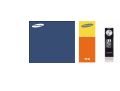 1
1
-
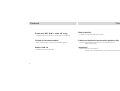 2
2
-
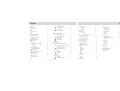 3
3
-
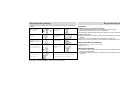 4
4
-
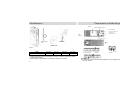 5
5
-
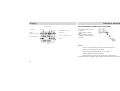 6
6
-
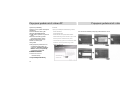 7
7
-
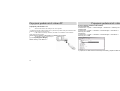 8
8
-
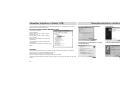 9
9
-
 10
10
-
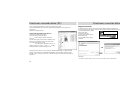 11
11
-
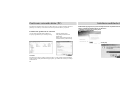 12
12
-
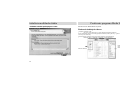 13
13
-
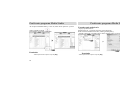 14
14
-
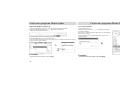 15
15
-
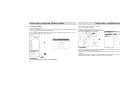 16
16
-
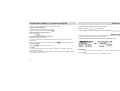 17
17
-
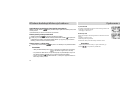 18
18
-
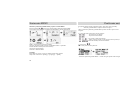 19
19
-
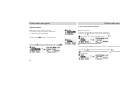 20
20
-
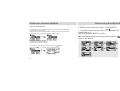 21
21
-
 22
22
-
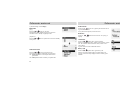 23
23
-
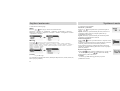 24
24
-
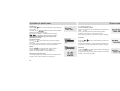 25
25
-
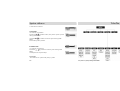 26
26
-
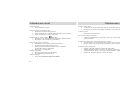 27
27
-
 28
28
Samsung YP-U1X Používateľská príručka
- Typ
- Používateľská príručka
Ostatné dokumenty
-
Philips MCD297/12 Používateľská príručka
-
Philips MCD179/12 Používateľská príručka
-
Philips MCD177/12 Používateľská príručka
-
Sony NW-HD3 Návod na používanie
-
Philips MCD395/12 Používateľská príručka
-
Sony NWZ-S516 Návod na používanie
-
Sony NWZ-A816 Návod na používanie
-
Philips SA4120/02 Používateľská príručka